
ちまたで話題の仮想空間技術。
最近はプレステーションVRなどが発売開始され話題となっている。
やはりこれからのゲームはバーチャルリアリティ(仮想現実)空間を使った疑似体験の時代に突入していくのはそう遠くない。
ならこの波に乗り遅れてはだめでしょ。
ということで、HTCから発売されているVR端末のHTC Viveを先日サンタさんが靴下に入れたいってくれたのでセットアップの方法とか途中遭遇したエラーの解決方法をまとめてみた。
Viveについてここに書こうと思っていたのだがあまりに長くなりそうなので、また別の記事で紹介したいと思う。
スポンサーリンク
VIVEのセットアップ
VIVE本体を手に入れたらまず最初にしなくてはいけないのはセットアップだ。
ここではその手順について解説したいと思う。
1.VIVEのサイトからセットアップファイルを手に入れる
VIVEにはセットアップ用のファイルなどは同梱されていない。
なので、VIVEオフィシャルサイトでセットアップファイルを入手しなくてはいけない。
サイトにアクセスしたら、右上の「セットアップ/ダウンロード」をクリックする。
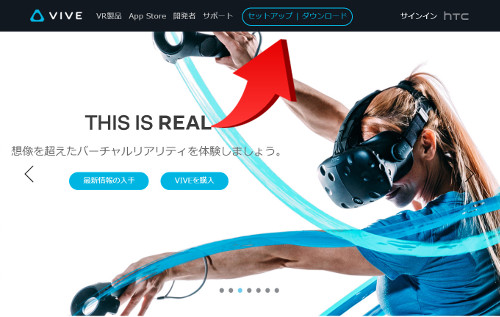
続いて「Vive Setupのダウンロード」をクリックするとファイルを入手できる。
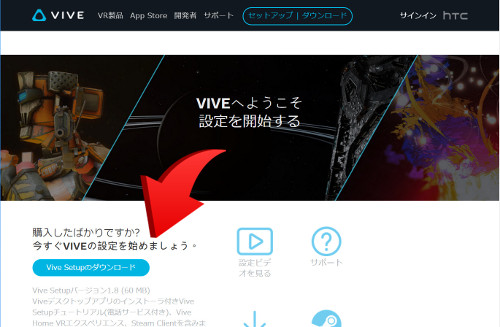
2.セットアップを開始する
さっそくセットアップを始めてみよう。
先ほどダウンロードした「ViveSetup.exe」をダブルクリックして起動。
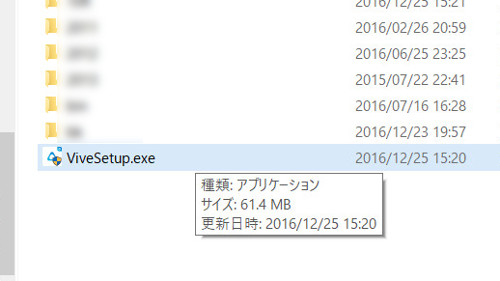
これがセットアップのスタート画面だ。

サイトは日本版になってはいるが、セットアッププログラムは英語ベースになっている。
英語わかんねーよって人は左下の「English」をクリックすると言語選択ができるのでそこで「日本語」を選択すればいい。
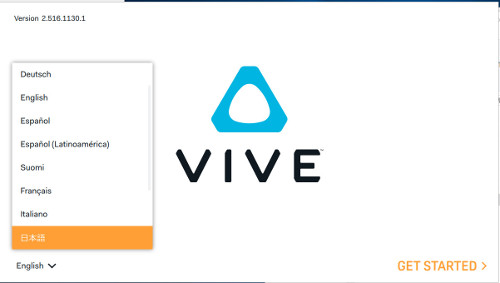

これでOK。
それじゃあ先に進もう。
右下の「はじめましょう」をクリックする。
お約束の利用規約とプライバシーポリシーがだらだらと書かれている。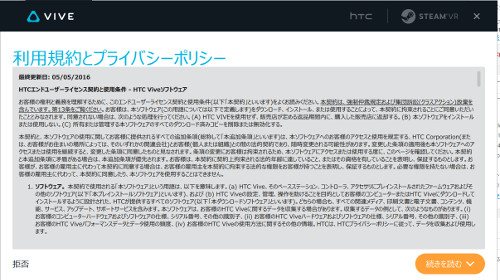
もちろんちゃんと読むことなく、「続きを読む」をクリックw
規約に納得できない人は左下の「拒否」をクリックして、Viveを押入れにしまっておこう。
何度かクリックするかカーソルで下まで移動させるとこの画面に切り替わる。

設定完了まで28分かかるらしい。
たぶん機器の設置とか色々あるから28分じゃ終わらない気がする。
※記事を書きながらなのでもっとかかるw
次へをクリック。
0.はじめましょう
仮想世界のすばらしさを語ってくれる。
だが「バーチャルリ」は直してもらいたいw

次へをクリック。
日本の一般住宅でなかなか厳しい条件を提示してきてくれる。
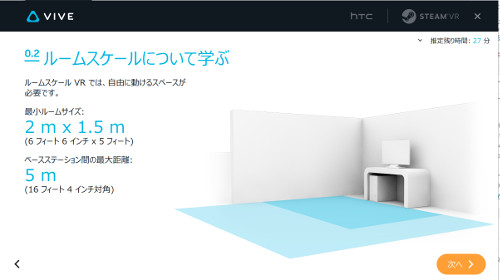
とりあえず対角で2.5mのスペースは確保できた。
あらかじめ、設定するプレイエリア内の家具や障害物を移動させ、コンセントも延長コードなどを準備しておいた。
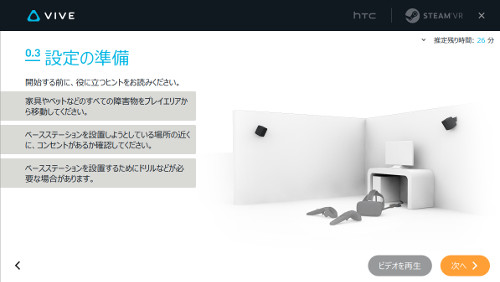
スペースが確保できたら次へをクリック。
1.ソフトウェアのインストール
続いてソフトウェアのインストールだが、ここでは2つのソフトウェアをインストールする。
・Viveソフトウェア
・Steamソフトウェア
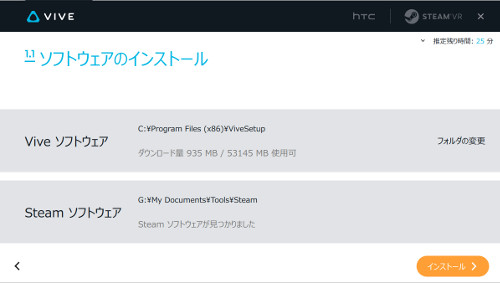
Steamがすでにインストールされている環境なら後々の手順でも手間を省くことができる。
せっかくの機会だからあらかじめSteamをインストールしてついでに会員登録をしておくのも手かもしれない。
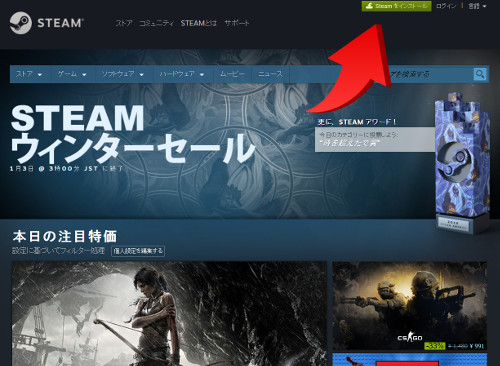
それ以外の人は「Viveソフトウェア」と「」Steamソフトウェア」をインストールすることになる。
そんなわけでインストールをクリックすると、作業開始となるのでバーが100%に到達するまで待つわけだが、途中でHTCアカウントでのサインイン要求が表示される。
アカウントを持っているなら入力、持っていない場合は「登録」もしくは、「Google+」「Facebook」「Steam」アカウントを利用することができる。
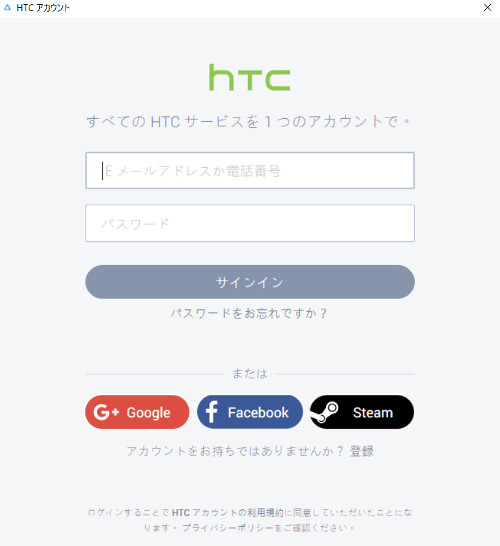
せっかくなので「Steam」を利用しよう。
ここから先にはSteamアカウントありきでの説明で進みたいと思う。
「Steam」をクリックするとサインイン要求されるので、ユーザー名とパスワードを入力してサインインする。
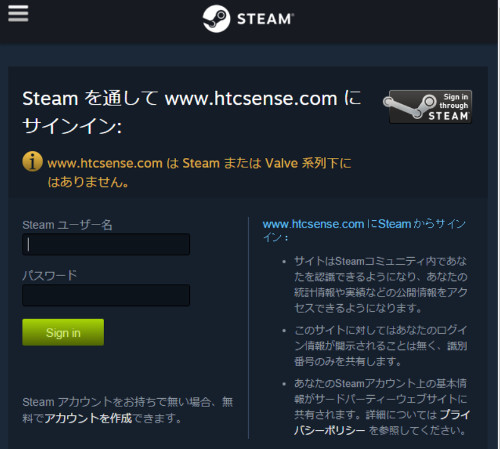
もしSteamガードが表示された場合には、登録してあるメールアドレスに送信された「専用コード」を入力して送信する。
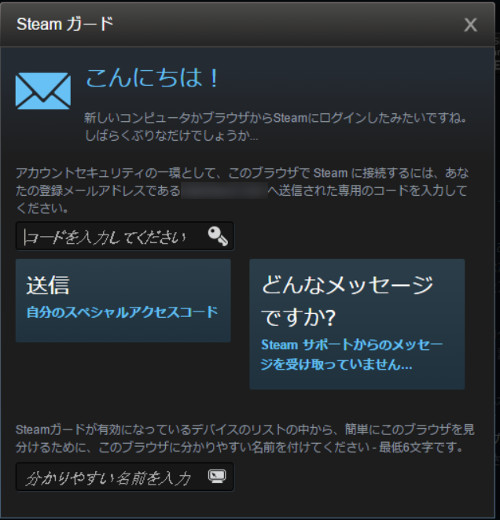
これでSteamにアクセスできるようになった。
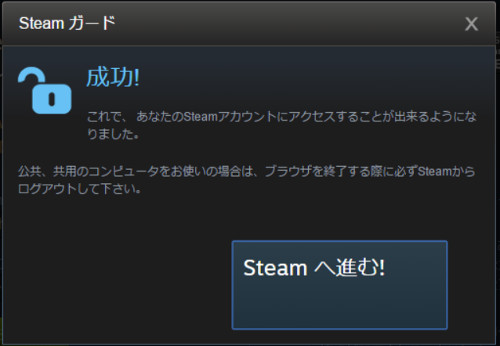
Steamへ進むをクリックすると、HTC利用開始のためにメールアドレスを入力する必要がある。
メールアドレスを
入力をしたら作成をクリック。
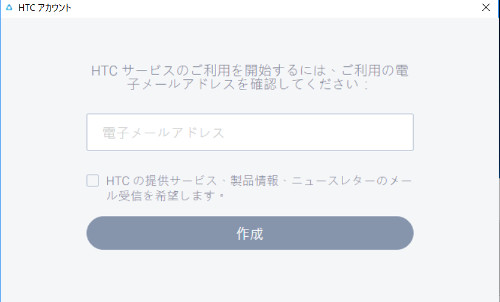
これでやっとソフトフェアのインストールが再開される。
Viveのインストールが終わると、Steamソフトウェアが起動するのでログイン。
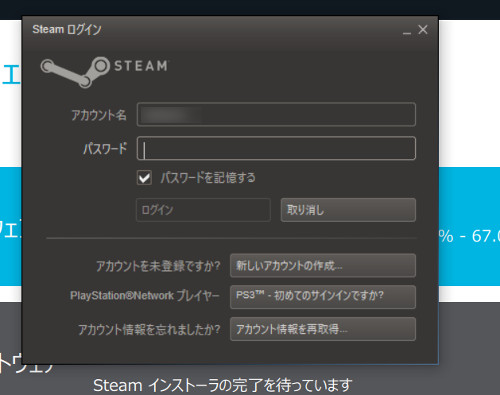
ログインしてStearmVRをインストールするとやっと完了。
次へをクリックできるようになるのでクリックする。
2.ハードウェアの設定
続いて機器の接続の開始になる。
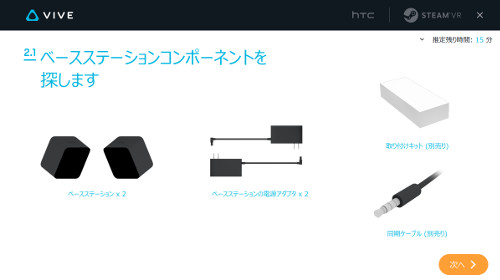
まずは次へをクリック。
最初に用意するのはベースステーション。

フロントパネルを覆っているフィルムをはがし、ひび割れなどがないかチェックする。
ひび割れなどがあると正常に動作しないばかりでなく、環境にも悪影響を及ぼす危険があるので注意だ。
・ベースステーションの視野は120°
・ベースステーション2つをそれぞれプレイエリアの対角線上に設置
・床から2m以上うえに取り付け、30°~45°下向きに調整
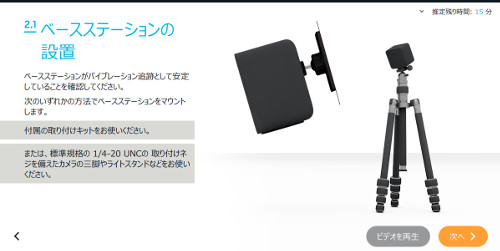
ベースステーションを壁もしくはスタンドなどを使って設置するわけだが、ここで購入したスタンドの出番だ。
まずスタンドにベースステーションを取り付ける。

スタンド付属のパーツだけで取り付けすることができた。
標準規格1/4-20 UNCのネジ付のスタンドならどれでも利用可能。
次に電源にベースステーションの電源アダプタを接続。


対角線上にも同じように設置すれば完了。

ちなみに熱を発するものの近くに設置してはいけないので、使用中はエアコンを使うことができないw
電源を繋いだらベースステーションがオンになっているかチェックする。

かすかなモーター駆動音とともに電源が入る。
各ベースステーションのチャンネルがあっているか確認する。
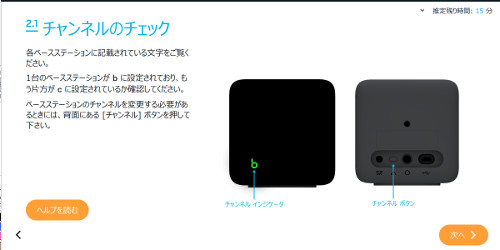
 それぞれのチャンネルが「b」「c」と問題なく同期されている。
それぞれのチャンネルが「b」「c」と問題なく同期されている。
チャンネルが違う場合は背面の「チャンネルボタン」を押せば変更できる。
もし上手く同期できない場合は、同期ポートに同梱の同期ケーブルを接続して同期させる。
※起動中に移動すると故障の原因になるので、移動する場合は電源を抜いて完全に停止しているのを確認してから移動させる。
両ベースのステータスライトが緑色なのを確認したら次へをクリック。

続いてヘッドセットの接続。

ここで使用するのは、
・ヘッドセット
・リンクボックス
・リンクボックスの電源アダプタ
・USBケーブル
・HDMIケーブル


まずリンクボックスをPCに接続する。

PC側のグラッフィックカードのHDMIポートとUSBポートにそれぞれ接続して電源ケーブルを繋げる。
リンクボックスのPC接続側は黒いポートになっているのでわかりやすい。
ここで注意しないといけないことがある。

それはグラボにHDMIポートが無い、、あるいは使用していて使えない場合だ。

このようにディスプレイ出力にHDMIポートを使用し、空いているのはDVI×2、Displayport×1のみという状況ではどうにもならない。
なのでここは音声出力にも対応しているDisplayportを使用する。
とはいえ、使用しているテレビにはそんなポートは存在しないので、Displayport→HDMIメスに変換してやればいい。
つづいて、ヘッドセットをリンクボックスのオレンジ側に接続する。

ちゃんと認識していればこのゆうにUSBとHDMIを検視していると表示されているはず。
これが表示されていない場合はヘッドセットを接続してもドライバがインストールされないので注意。
無事ドライバがインストールされたら「検地をスキップ」から「次へ」に表示がかわるのでクリック。
次はコントローラーコンポーネントを準備する。
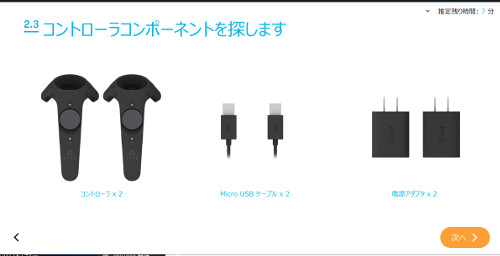
・コントローラ×2
・MicroUSBケーブル×2
・電源アダプタ×2
コントローラは充電式なのであらかじめ充電しておくといい。
そんなわけで用意したら次へ
コントローラの詳細な解説もあるので親切だ。
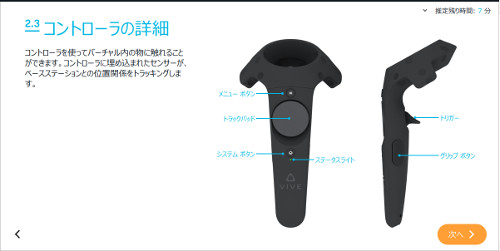
さっそく「システムボタン」を押して電源をオンにする。
SteamVRでの設定
ここから先はSteamVRでのプレイエリアの設定などになる。
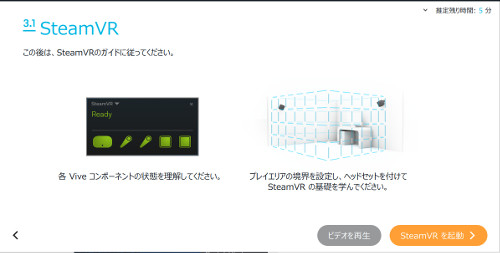
だがここでいきなりつまずく。
VIVEが認識できないエラーが発生
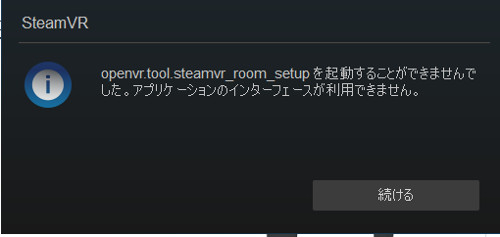
どうやらグラボのドライバが最新版じゃなかったのが原因だったようで更新してPCを再起動後、すべての機器の電源を音にしてSteamVRを起動すると無事認識した。
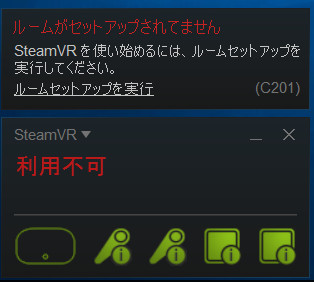
ルームセットアップの再開
まずは表示されている「ルームセットアップの実行」をクリック。
もしくはアプリ上のメニューから選択。
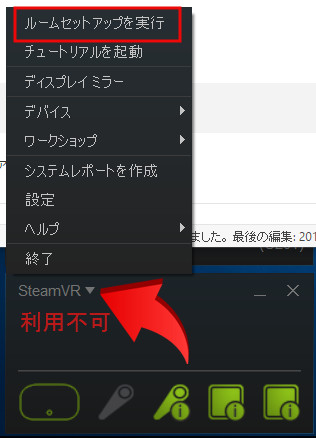
ここでルームセットアップが起動エラーになる場合は、機器のファームウェアを最新版に更新すれば起動できるようになる。
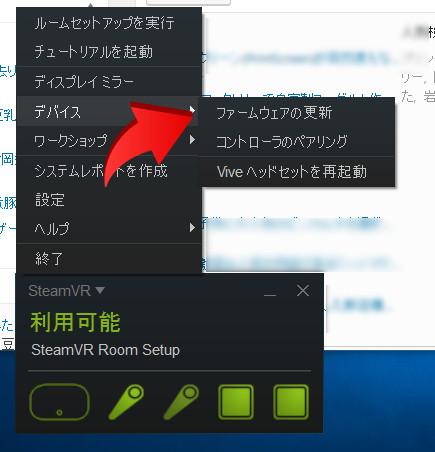
無事ルームセットアップが起動した。
※ここからは基本画面の動画の指示通りに進めればいい。
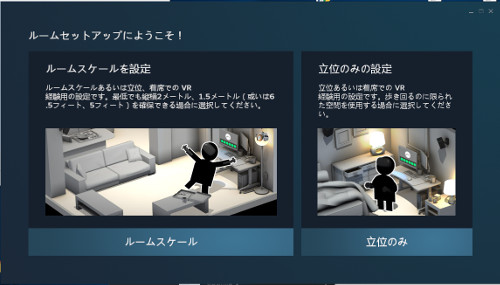
次に部屋を歩き回る利用方法の「ルームスケール」、移動せずに立ったままで操作する「立位のみ」からチョイス。
ここではルームスケールで解説する。
まずルームスケールをクリックし、プレイエリア内の家具などをすべて移動させたら次へ。

コントローラ2つとヘッドセットをベースステーションから見える位置に置き、無事認識されたら次へ。

立った状態でコントローラをモニターに向けてトリガーを引き続ける。

振動しなからバーが動き、OKになると次へ進める。
続いて床の位置の設定。

ベースステーションから見える位置の床にコントローラ2つを置いて、「床をキャリブレーション」をクリックする。
OKになったら次へ
そしてお待ちかねのプレイエリアの設定だ。

ここで設定した範囲内がプレイする空間になる。
基本は範囲の端になる空間を実際に歩きながらコントローラの先でトレースするのだが、どうしてもこれだとまっすぐ歩いているつもりでも微妙にずれてしまいキレイにトレースできない。
なので「詳細」にチェックを入れる。
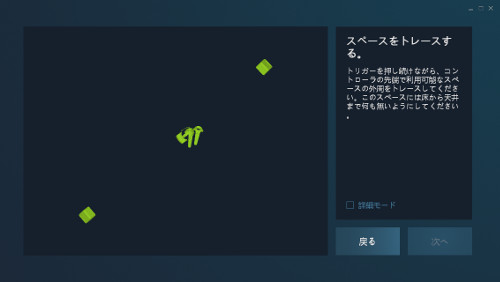
そうすることでエリアの四隅でコントローラのトリガーをクリックするだけなのでとても簡単だ。
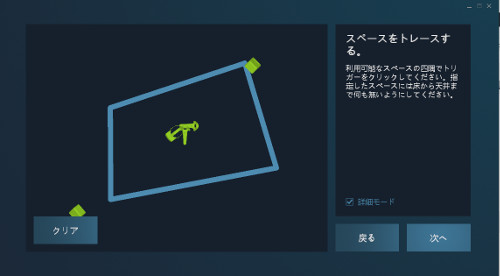
設定しなおしたいなら「クリア」、OKなら次へ。
もしスペースが最小スペースに満たない場合は再設定の必要がある。
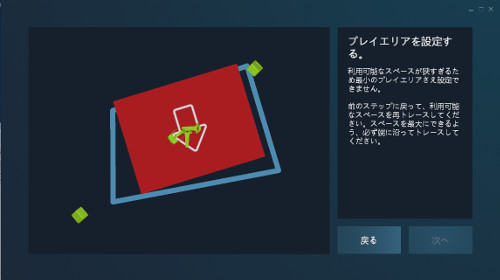
なんとか確保できた。
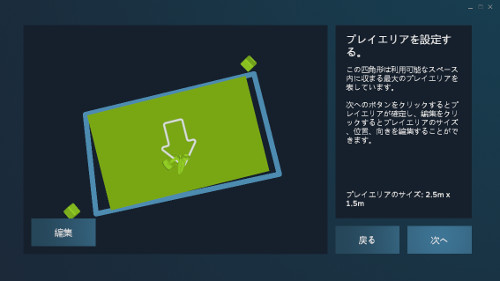
どうしても確保できない場合は、あきらめて立位のみにするか部屋を変えようw
ここで「編集」をクリックすると向きやサイズなどを編集することができる。
最低限、モニター側を向くように設定しよう。
これでプレイエリアの設定が完了した。
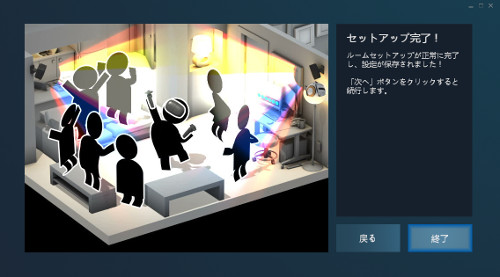
SteamVRチュートリアル
次に実際に使い方を学ぶことになる。
次にヘッドセットを装着し、ヘッドホンや付属のイヤホンを装着、コントローラを装備する。
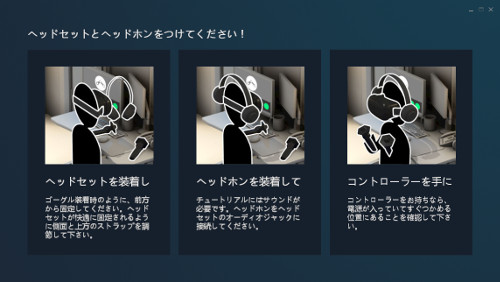
目の前には仮想の部屋が登場し、そこで実際に操作になれることになる。
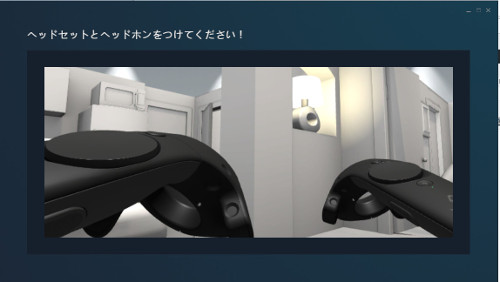
このチュートリアルだけでも十分凄さを体験できるばす。
プレイエリアを最大サイズにしたらやばなんてもんじゃないかもしれない。
これで一通りセットアップは完了。
あとは好きなように仮想空間を楽しもう。
まとめ
・セットアップにはサイトからセットアップファイルをダウンロードする。
・部屋に自由に動けるスペースを確保する。
・プレイエリアは最小スペース2m×1.5m~ベースステーションの対角距離最大5mまで
・延長コードを購入しておくと設置が捗る
・ベースステーションの視野は120°
・ベースステーション2つをそれぞれプレイエリアの対角線上に設置
・床から2m以上うえに取り付け、30°~45°下向きに調整
・標準規格1/4-20 UNCのネジ付の三脚やスタンドならどれでもベースステーションの取り付けが可能
・ベースステーションは稼働中は故障の原因になるので移動させない
・ベースステーションから20cm以上離れて使う
・グラボのHDMIポートを使用するので、ポートがうまっている場合はディスプレイ表示に別のものを用意する必要がある。
・機器を認識できない場合はグラボのドライバを最新のものに
・プレイエリアの設定が起動しない場合は危機のドライバを最新に更新する
やはり日本住宅の狭い部屋でプレイするにはかなり無理があるように感じた。
せっかくの仮想空間なのに数歩せ行き止まりなんてあまりにも悲しすぎる。
それこそ広大な空間を走り回ったりするぐらいのことをやりたい。
将来的にはそういったものも登場してくるのだろうけど、それはまた当分先の話だろう。
あと、どうしても鼻のあたりに隙間ができてしまうので、そこを何かで埋めると没入感がアップするので試してみるといいんじゃないだろうか。
くれぐれもあまりの面白さにハマりすぎないようにほどほどにプレイしよう。
関連記事









